Hỗ Trợ Kỹ Thuật, Dự Án Tiêu Biểu, Tin tức
Hướng Dẫn Cách Chia Sẻ Camera Imou Cho Điện Thoại Khác Nhanh Nhất
Khi bạn sử dụng camera wifi không dây Imou để theo dõi, giám sát, việc share quyền xem camera cho những người khác là rất cần thiết. Vậy cách chia sẻ camera Imou cho điện thoại khác như thế nào, quá trình thực hiện có thể gặp phải những lỗi gì. Mời bạn tìm hiểu chi tiết thông qua bài viết dưới đây.

Tham khảo thêm: Camera Bị Nhiễu Sóng, Gợn Sóng – Cách Khắc Phục Ra Sao?
Vì Sao Nên Chia Sẻ Camera Imou Cho Điện Thoại Khác
Rất nhiều người dùng muốn biết cách chia sẻ camera Imou cho điện thoại khác vì những lý do sau:
- Trong gia đình: Điều này rất hữu ích trong trường hợp bạn có việc vắng nhà, đi công tác xa, đi du lịch… và không trực tiếp quản lý camera được thì những người xung quanh bạn như: người trong nhà, người thân, bạn bè sau khi được chia sẻ quyền xem camera có thể giám sát thay bạn.
- Trong công việc: Nếu bạn sử dụng camera cho công việc thì việc cài camera Imou trên điện thoại khác cho đồng nghiệp, nhân viên cũng rất hữu ích, họ sẽ cùng bạn sử dụng và quản lý camera cùng lúc.
- Trong các tình huống khẩn cấp: Một số tình huống khẩn cấp cũng cần chia sẻ tài khoản Imou như cảnh báo cháy hoặc sự cố bất thường nào đó.
Cách Chia Sẻ Camera Imou Cho Điện Thoại Khác
Khi bạn là chủ tài khoản quản lý quyền kiểm soát camera Imou, bạn có thể chia sẻ quyền xem video cho các tài khoản khác để họ cũng có thể quan sát dữ liệu mà camera ghi lại được. Có 2 cách chia sẻ camera Imou cho điện thoại khác như sau:
1. Cách chia sẻ camera Imou cho điện thoại khác bằng tài khoản chính
Bạn phải sử dụng tài khoản chính đã đăng ký ứng dụng IMOU Life để chia sẻ quyền xem camera cho người khác. Cách chia sẻ camera trên IMOU Life bằng tài khoản chính rất đơn giản như sau:
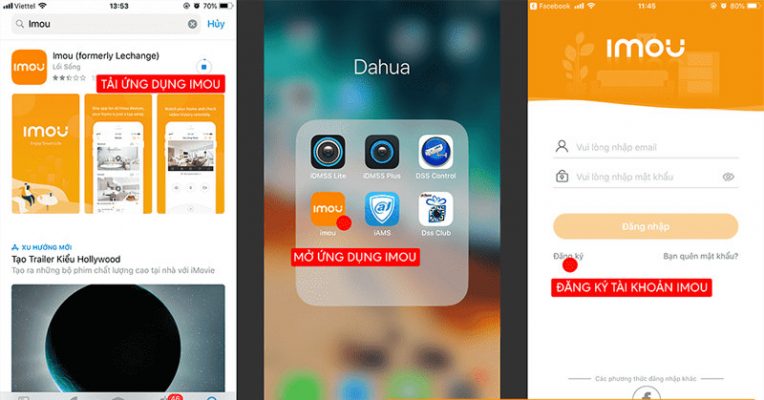
Bước 1: Truy cập vào ứng dụng IMOU Life trên điện thoại. Chọn đúng camera Imou mà bạn muốn chia sẻ với người khác.
Tại màn hình quản lý camera, bạn chọn icon cài đặt hình bánh răng ở góc phải trên cùng màn hình.
Bước 2: Chọn mục “Chia sẻ thiết bị” để chia sẻ tài khoản Imou.
Bước 3: Nhập email hoặc số điện thoại của “Người dùng được chia sẻ” vào khung theo yêu cầu. Sau đó chọn “Tiếp”.
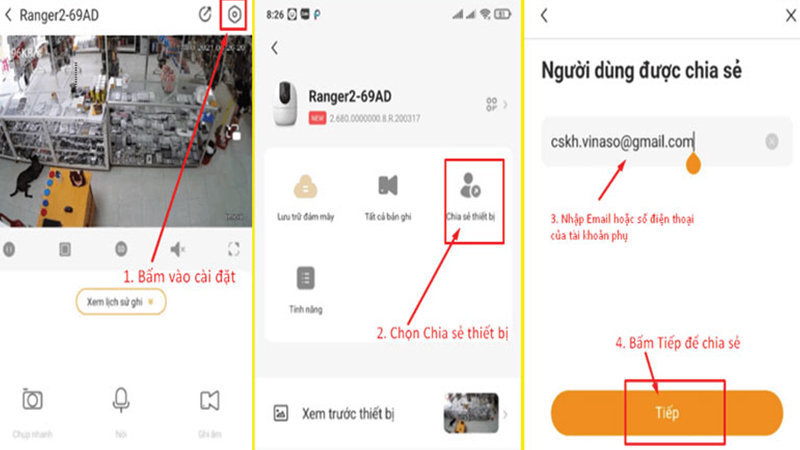
Bước 4: Phân quyền cho người dùng được chia sẻ, bạn có thể chọn tích vào Tất cả để chia sẻ toàn bộ quyền hoặc giới hạn quyền của tài khoản phụ.
Phân quyền xong bạn nhấn chọn “Hoàn tất” là xong.
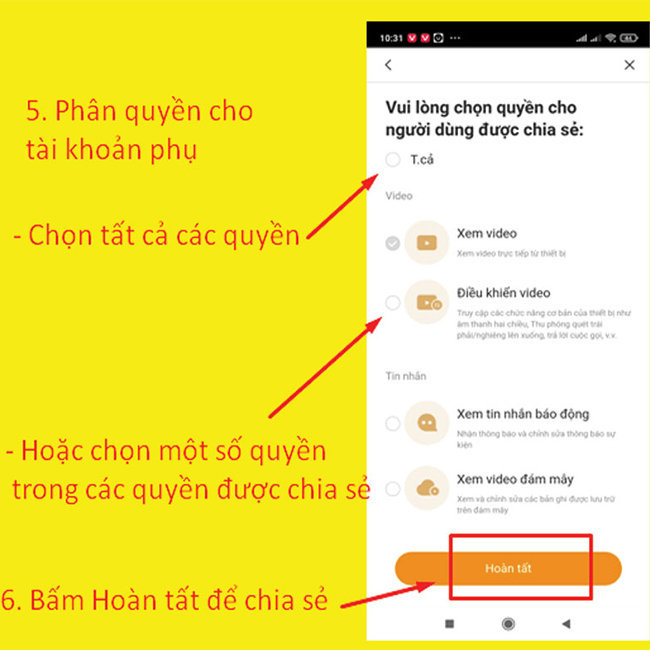
2. Cách chia sẻ camera Imou cho điện thoại khác bằng mã QR code
Cách chia sẻ camera Imou cho điện thoại khác bằng mã QR code cũng khá đơn giản và dễ thực hiện. Bạn hãy làm theo các bước mà Camera Newtech chia sẻ dưới đây:
Bước 1: Truy cập vào ứng dụng IMOU Life, đăng nhập vào tài khoản chính. Sau đó chọn camera Imou mà bạn muốn chia sẻ cho điện thoại khác.
Nhấn chọn icon cài đặt hình bánh răng ở góc phải trên cùng màn hình.
Bước 2: Chọn mục “Chia sẻ bằng mã QR”.
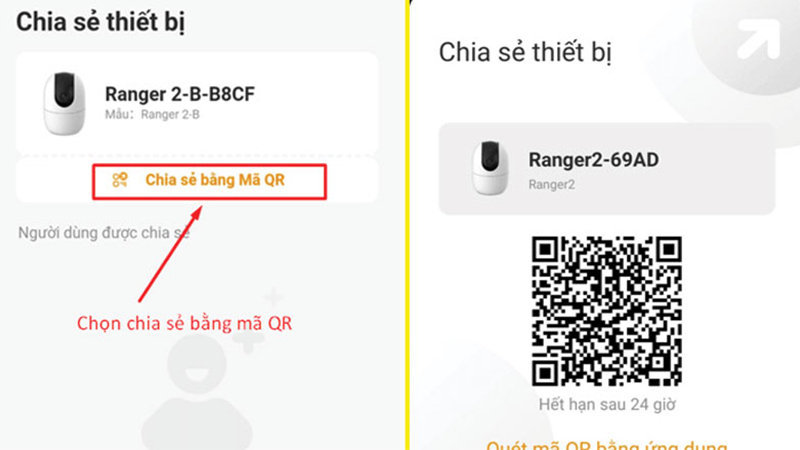
Bước 3: Màn hình sẽ hiển thị một mã QR code có hiệu lực sử dụng trong 24h. Bạn hãy gửi mã này đến người mà bạn chia sẻ.
Bước 4: Lúc này, người đó phải đăng nhập vào ứng dụng IMOU Life trên điện thoại của họ. Tại màn hình chính, họ nhấn vào “dấu +” để thêm camera và “Quét mã QR”.
Bước 5: Hướng mắt camera trên diện thoại đến trước mã QR trên điện thoại của bạn để tiến hành quét và kết nối.
Bước 6: Sau đó, người muốn kết nối chọn “Yêu cầu truy cập”.
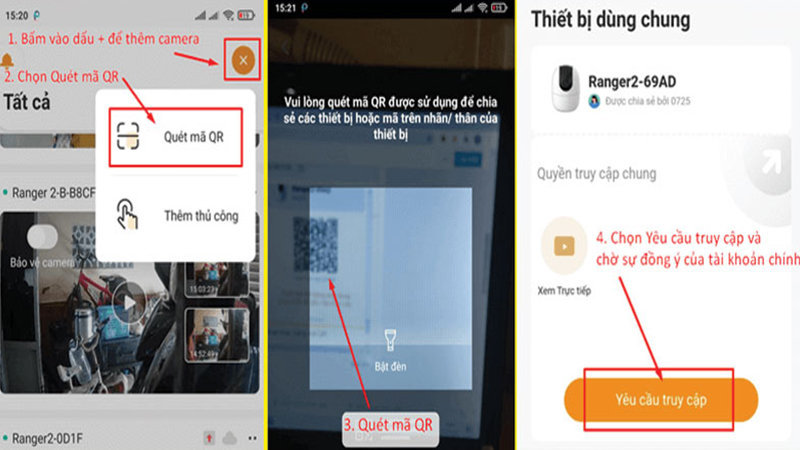
Bước 7: Điện thoại của bạn sẽ nhân được yêu cầu kết nối từ tài khoản bạn muốn chia sẻ. Hãy chọn “Tôi đồng ý” để chấp nhận.
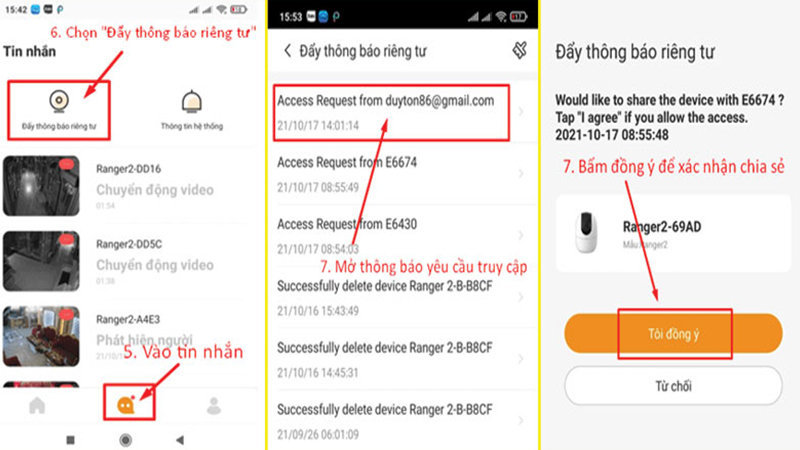
Bước 8: Cuối cùng bạn tiến hành phân quyền bằng cách chọn Tất cả hoặc giới hạn quyền rồi nhấn “Hoàn tất”. (như cách 1)
Những Lỗi Thường Gặp Khi Chia Sẻ Camera Imou và Cách Khắc Phục
Bạn có thể gặp phải một số lỗi trong quá trình thực hiện cách chia sẻ camera Imou cho điện thoại khác. Sau đây là tổng hợp 1 số lỗi thường gặp và cách khắc phục hiệu quả:
Thông báo lỗi “Không thể chia sẻ” hoặc “Chia sẻ không thành công”
- Cần đảm bảo camera đã bật và đang hoạt động bình thường.
- Kiểm tra lại thông tin tài khoản và mật khẩu bạn cung cấp cho người được chia sẻ đã đúng chưa.
- Đảm bảo mạng internet: mạng wifi và mạng di động ổn định,
- Chắc chắn rằng người được chia sẻ đã cài đặt và đăng nhập vào ứng dụng Imou Life trên điện thoại của họ.
Lỗi không nhận được lời mời chia sẻ
- Chắc chắn rằng bạn nhập chính xác địa chỉ email hoặc tên người dùng của người nhận.
- Kiểm tra trong phần hộp thư đến hay thư mục Spam/Junk trong email của người nhận xem có lời mời không.
- Người nhận cần xem lại cài đặt thông báo email và đảm bảo email từ Imou không bị chặn.

Chia sẻ xong vẫn không hiển thị camera
- Đảm bảo rằng kết nối internet của người nhận ổn định.
- Thông báo người nhận khởi động lại ứng dụng Imou Life hoặc điện thoại của họ.
- Chắc chắn rằng người nhận đã chấp nhận lời mời chia sẻ và đã đăng nhập ứng dụng Imou Life.
Không xem được camera sau khi đã chia sẻ
- Đảm bảo cung cấp đủ nguồn điện và kết nối mạng ổn định.
- Chắc chắn cả người chia sẻ và người nhận đều được kết nối mạng bình thường.
- Kiểm tra xem ứng dụng Imou Life mà người nhận đã cài đặt và sử dụng có phải là phiên bản mới nhất không.
- Hãy thử động lại camera và điện thoại của cả người chia sẻ và người nhận.
Lối mất kết nối hoặc mạng không ổn định
- Đảm bảo camera và điện thoại đều có kết nối internet ổn định.
- Để camera gần với modem wifi hoặc dùng bộ mở rộng sóng wifi để cải thiện tín hiệu mạng.
- Cập nhật phiên bản mới nhất cho ứng dụng Imou Life hoặc firmware cho camera nếu có.
Bài viết trên đã cung cấp thông tin cho bạn về cách chia sẻ camera Imou cho điện thoại khác cũng như cách xử lý một số lỗi thường gặp trong quá trình share quyền xem video camera. Chúc các bạn có thể thực hiện thành công và cùng người thân giám sát, quản lý camera hiệu quả hơn.
